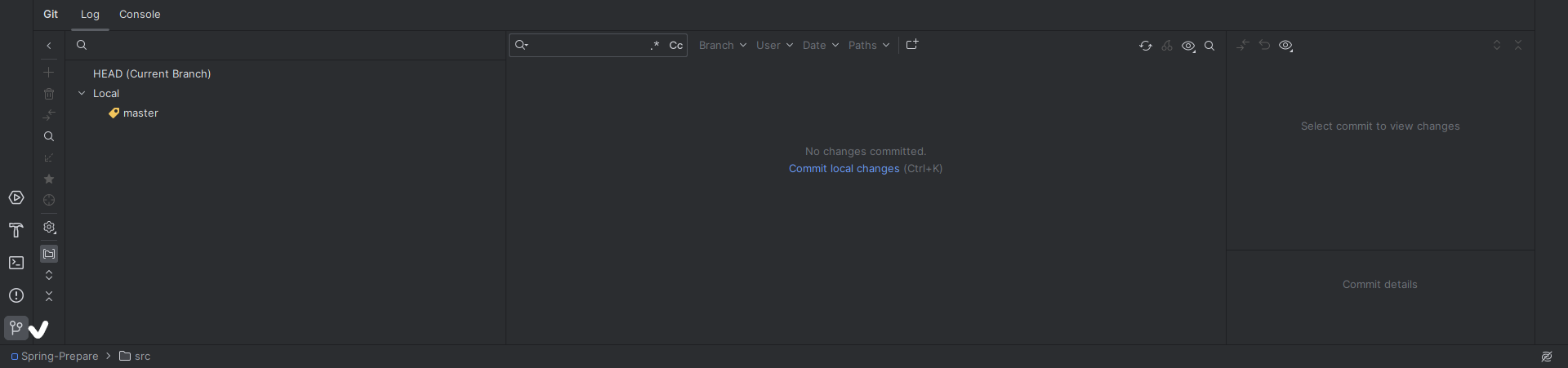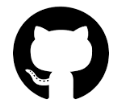
IntelliJ 프로젝트 생성 후 Git 연동하는 방법
이 방법은 처음 프로젝트를 생성할 때 Create Git repository를 체크하지 않았을 경우 Git repository를 생성하는 방법이다.
- 왼쪽의 Project를 생성한 주로를 클릭해서 선택
- VCS를 선택
- Create Git Repository.. 선택
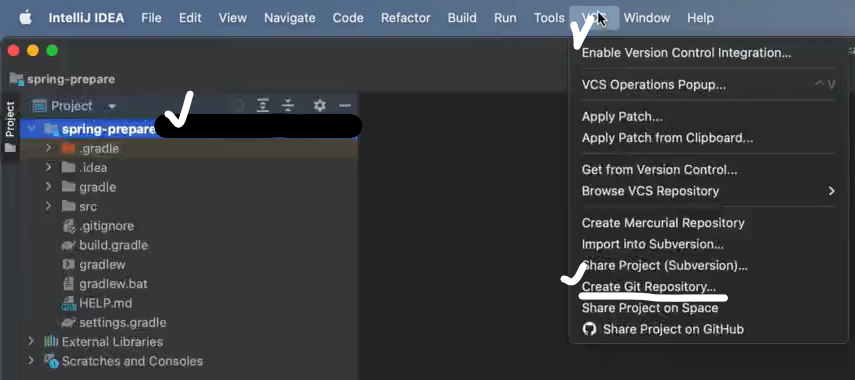
- Git을 생성할 위치(여기서는 spring-prepare)가 상단 위치와 동일한지 확인
- Open을 누르면 Git Repository가 생성됨
- 이후 VCS 창이 Git 창으로 바뀐 것을 확인할 수 있다.
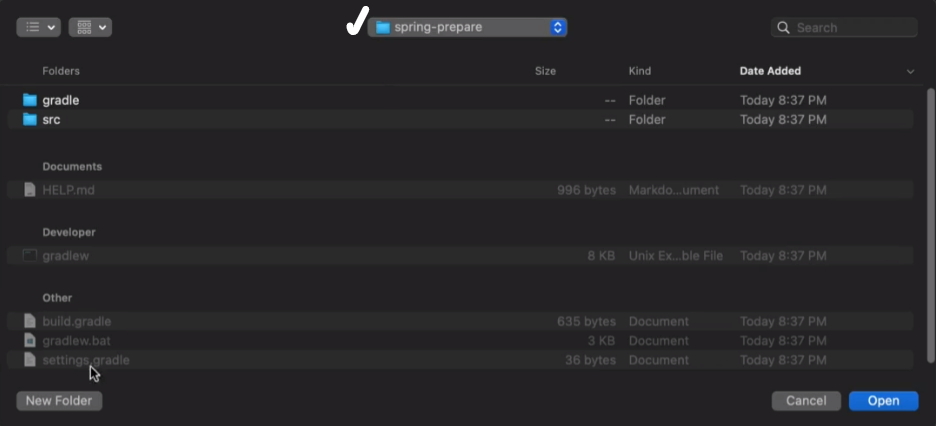
-
Commit - Unversioned Files : 버젼별로 관리하지 않는 파일이라고 Git에서 표현한 것
- 우클릭 - Add to VCS 선택 : 해당 파일들을 Git을 사용해 버젼별로 관리할 거라고 설정
-
Changes라고 바뀐것 확인
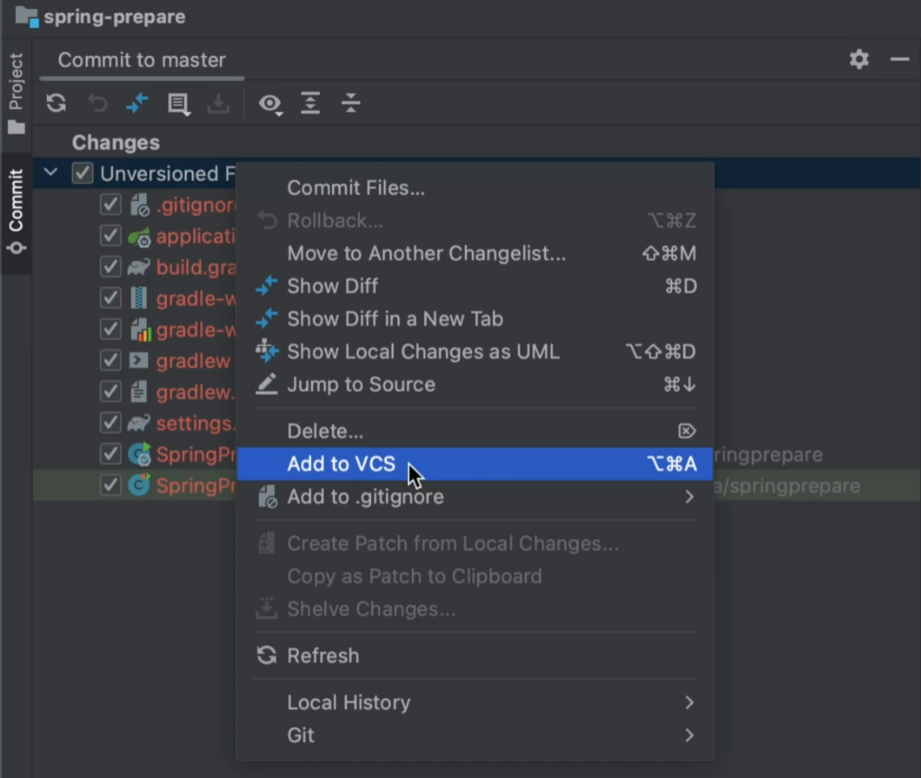
-
Amend를 통해서 commit시 남기고 싶은 메시지 작성 후
Commit버튼 혹은commit and Push버튼 선택
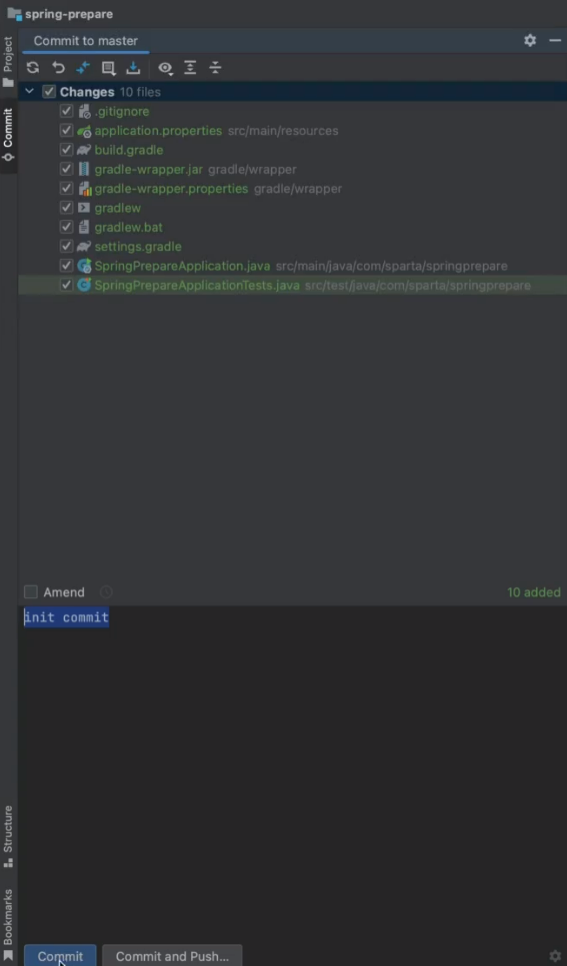
- 만약 global 설정을 하지 않았을 경우에는 원하는 이름 및 이메일을 작성하면 된다.
Set properties globally를 체크하면 global로 설정된다- 해당 이름과 이메일을 Github과 동일한 내용으로 설정하는 것이 좋다.
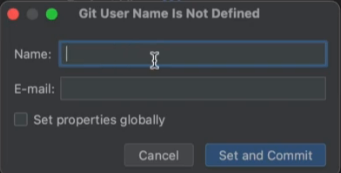
- 하단의 git태그를 선택하면
- 중앙에 git commit에 대한 comment가 나오고,
- 우측에는 어떤것들이 버젼으로 관리가 되는지에 대한 파일들이 보임
- 초록색 부분이 추가가 된 부분(만약 이전 파일이 있을 경우 양쪽으로 파일을 보여줌)
- 빨간색 부분이 삭제가 된 부분